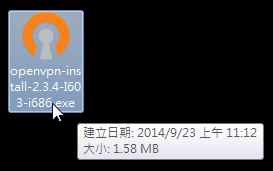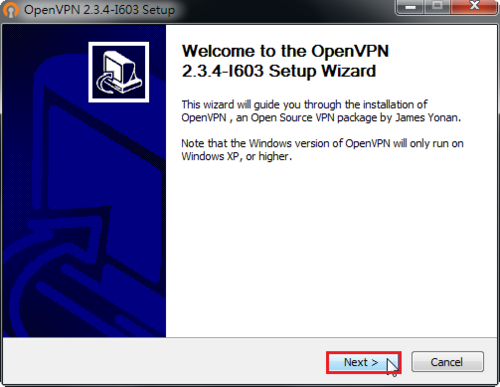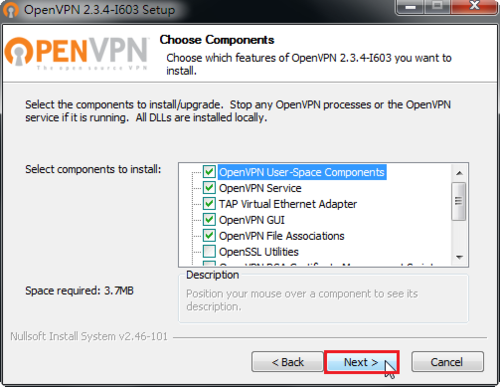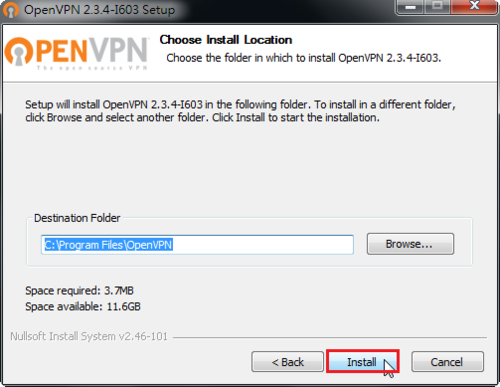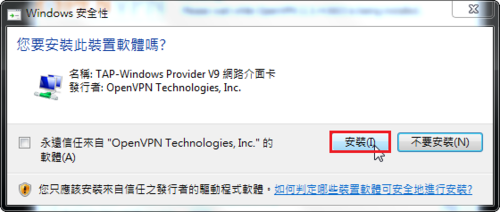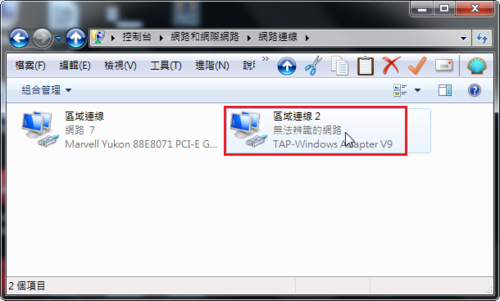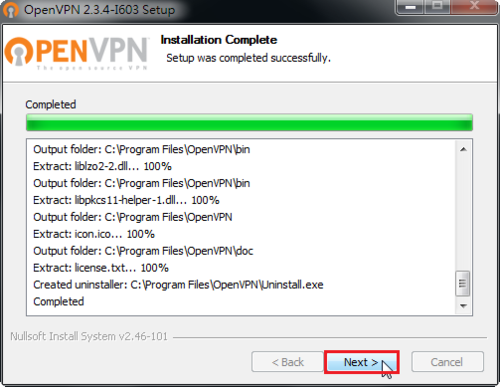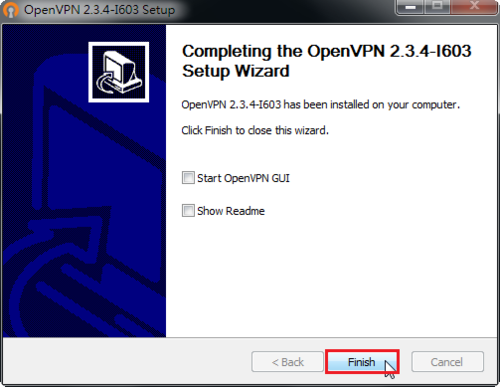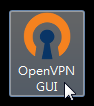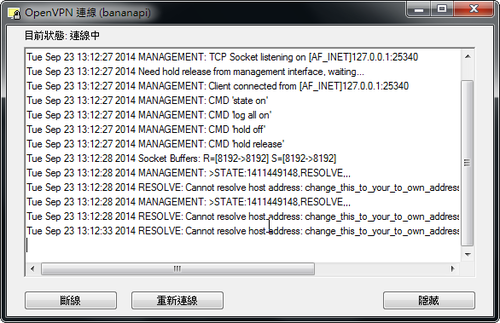OpenVPN 網站:https://openvpn.net/
各個作業系統 Client 端程式下載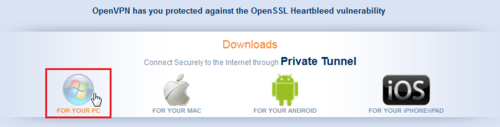 [@more@]請依使用的 Windows 是 32/64 來選擇下載的程式
[@more@]請依使用的 Windows 是 32/64 來選擇下載的程式
這裡 Windows 7 enterprise x86 為例
將在 Banana Pi 製作的 Client key 下載下來,可以利用 WinSCP or FileZilla
共有 capi.crt / banana.crt / banana.key
三個檔案複製到 C:Program FilesOpenVPNconfig 目錄之下
如果是 x86_64 的 Windows 作業系統則在
C:Program Files (x86)OpenVPNconfig 目錄之下
在 C:Program FilesOpenVPNconfig 目錄之下建立一個 .ovpn 的設定檔
bananapi.ovpn
client
dev tun
proto tcp
remote Your’OpenVPNServer 34567
resolv-retry infinite
nobind
persist-key
persist-tun
ca capi.crt
cert banana.crt
key banana.key
ns-cert-type server
cipher AES-256-CBC
comp-lzo
verb 3
1. 滑鼠左鍵按一下,以顯示隱藏的圖示
2. 在 OpenVPN GUI 上按滑鼠右鍵
3. 選擇 連接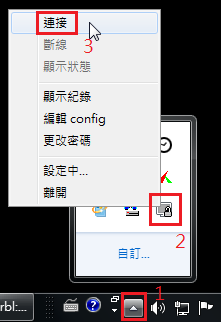
連線成功會分配到一個 10.8.0.x 的 IP,也會顯示綠色
使用 IP Chicken 來檢查對外的 IP